 tutorial komputer
tutorial komputer
 pengetahuan komputer
pengetahuan komputer
 Komputer membeku semasa bermain permainan pada Windows 11
Komputer membeku semasa bermain permainan pada Windows 11
Komputer membeku semasa bermain permainan pada Windows 11
Apabila PC Windows dipadankan dengan spesifikasi perkakasan yang sesuai, ia menjadi platform permainan yang ideal. Walaupun pengalaman permainan secara amnya lebih lancar, kadangkala anda mungkin mengalami ranap permainan, terutamanya pada peranti yang menjalankan Windows 11. Dalam artikel ini, kami akan berkongsi cara menyelesaikan masalah pembekuan komputer semasa bermain permainan pada Windows 11.
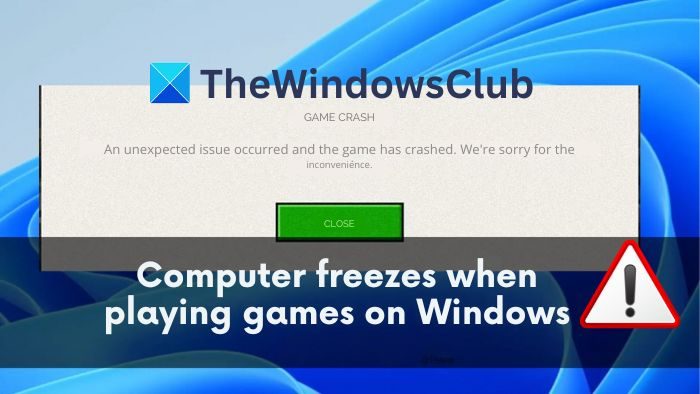
Apakah yang menyebabkan komputer menjadi beku apabila bermain permainan pada Windows 11?
Sebagai pemain permainan, salah satu pengalaman yang paling mengecewakan ialah kehilangan semua kemajuan anda semasa permainan kerana komputer anda ranap sebelum menyimpan. Ramai pengguna kerap menghadapi masalah ini apabila menggunakan komputer Windows 11. Ini mungkin disebabkan oleh keserasian sistem, isu perisian atau kegagalan perkakasan.
- Kemas kini Windows yang tidak serasi atau buggy: Kadangkala, kemas kini Windows baharu boleh menyebabkan pepijat atau konflik yang menjejaskan kestabilan PC anda. Kemas kini Windows juga boleh menyebabkan ketidakserasian permainan.
- Pemacu GPU Pantas: GPU ialah salah satu komponen permainan PC yang paling kritikal. Pemacu GPU yang pantas boleh menyebabkan PC anda ranap semasa bermain permainan.
- Terlalu panas: Permainan boleh menekankan komponen komputer anda, menyebabkan komponen tersebut menjana haba. Haba dikeluarkan melalui kipas, tetapi jika aliran keluar disekat, ia boleh menyebabkan sistem menjadi terlalu panas dan ranap.
- Lumpuhkan kod bar boleh ubah saiz/pengekodan 4G+: Kod bar boleh ubah saiz membenarkan CPU anda mengakses keseluruhan memori GPU anda, manakala pengekodan 4G+ membolehkan motherboard anda menyokong lebih daripada 4 GB memori GPU. Jika anda melumpuhkan pilihan ini, komputer anda mungkin ranap semasa bermain permainan intensif sumber.
Komputer membeku semasa bermain permainan pada Windows 11
Sekarang anda mengetahui punca pembekuan PC semasa bermain permainan pada Windows, mari lihat cara membetulkan pembekuan komputer Windows semasa bermain permainan pada Windows 11.
Sebelum anda bermula, anda mesti memastikan bahawa spesifikasi perkakasan komputer anda memenuhi spesifikasi yang diperlukan oleh permainan.
1] Pastikan pengudaraan yang betul
Permainan akan meningkatkan suhu komponen sistem, ini adalah perkara biasa. Pastikan lubang udara komputer anda bersih dan bebas daripada habuk tersumbat yang boleh menyebabkannya menjadi terlalu panas dan ranap. Sebaiknya gunakan komputer dalam persekitaran bebas habuk dan bersihkan habuk dari kipas GPU dengan kerap.
Sila pastikan anda meletakkan komputer riba anda di atas permukaan rata atau berdiri apabila menggunakannya untuk memastikan lubang udara bersih dan menggalakkan pelesapan haba.
2] Tukar resolusi skrin
Setiap monitor menyokong julat resolusi yang berbeza. Jika tetapan anda tidak sepadan dengan resolusi minimum atau maksimum yang disokong oleh permainan, ia boleh menyebabkan komputer anda ranap. Anda boleh mencari keperluan resolusi permainan anda dan melaraskan tetapan monitor anda untuk mengelakkan masalah.
- Pergi ke tapak web rasmi pembangun permainan untuk mencari spesifikasi paparan minimum dan maksimum untuk permainan yang ingin anda mainkan.
- Sekarang, pergi ke desktop, klik kanan dan buka tetapan paparan daripada menu konteks.
- Tatal ke bawah untuk mencari pilihan Resolusi Paparan dan kembangkan Resolusi Paparan.
- Kini anda akan melihat semua resolusi yang tersedia untuk paparan; laraskannya mengikut resolusi minimum dan maksimum yang tersedia untuk permainan.
- Mulakan semula komputer anda untuk perubahan berkuat kuasa dengan betul. Semak sama ada isu itu telah diselesaikan untuk anda.
Jika tetapan resolusi skrin dikelabukan, baca panduan penyelesaian masalah untuk membetulkannya.
3] Pasang semula perkhidmatan permainan
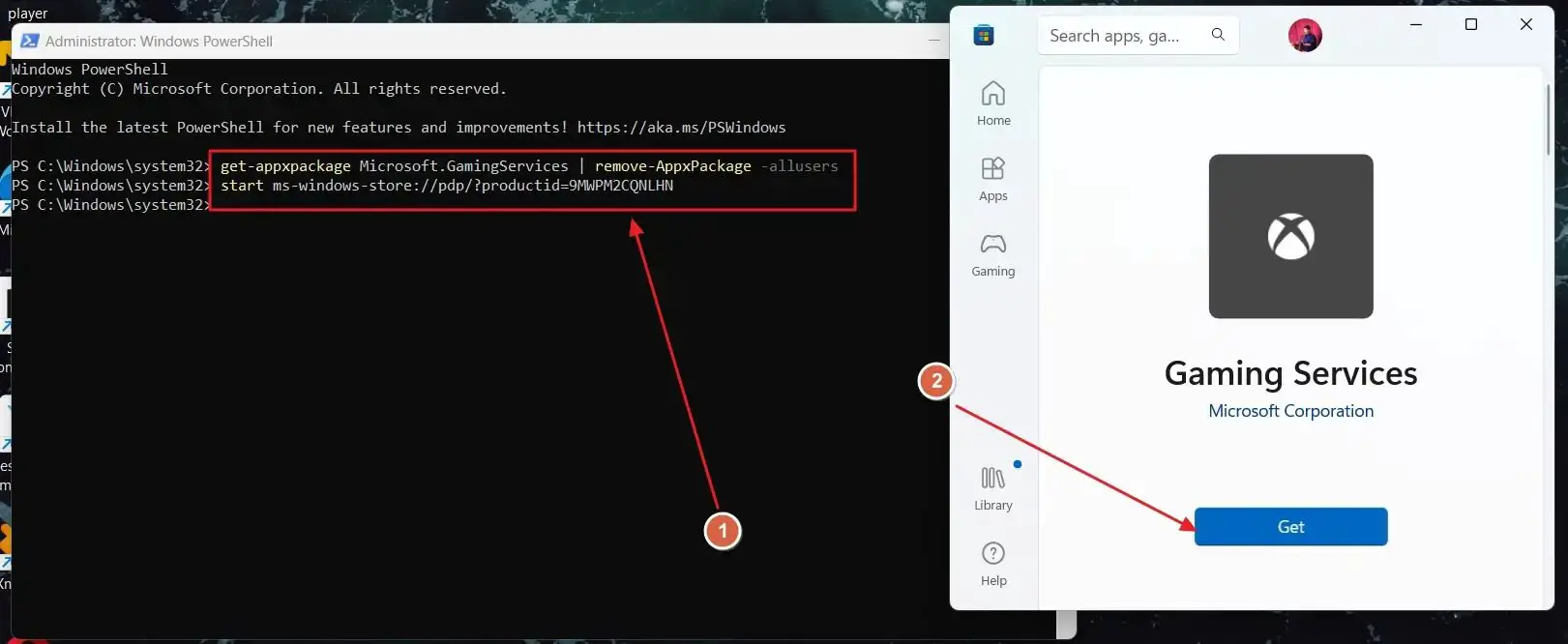
Perkhidmatan permainan biasanya perkhidmatan yang membantu permainan berjalan dengan betul dalam Windows. Katakan aplikasi Perkhidmatan Permainan rosak atau tidak dipasang pada PC anda. Dalam kes ini, anda mungkin sering menghadapi masalah keserasian apabila PC anda membeku atau ranap apabila anda bermain permainan pada Windows 11:
- Buka menu Mula Windows, cari Windows PowerShell, klik kanan pada hasil pertama dan klik Jalankan sebagai pentadbir.
- Ini akan membuka Windows PowerShell yang tinggi. Sekarang tampal arahan berikut dan tekan enter:
Get-appxPackage Microsoft.GamingServices|Remove-AppxPackage-所有用户
- Dalam tetingkap yang sama, tampal arahan berikut dan tekan Enter:
启动ms-windows-store://pdp/?productid=9MWPM2CQNLHN
- Ini akan memasang semula Perkhidmatan Permainan Windows untuk anda. Sila mulakan semula komputer anda untuk menyemak sama ada masalah telah diselesaikan.
4] Dayakan sokongan kod bar boleh diubah saiz dan pengekodan 4G+
Secara lalai, CPU dan papan induk anda tidak disediakan untuk mengakses keupayaan penuh GPU anda, dan sesetengah permainan memerlukan lebih daripada keupayaan lalai. Graf bar boleh ubah saiz membolehkan CPU anda mengakses jumlah kuasa pemprosesan GPU anda, manakala pengekodan 4G yang dinyatakan di atas membolehkan motherboard anda mengakses lebih daripada 4 GB memori GPU.
Ini bermakna CPU dan GPU anda boleh berkomunikasi dengan lebih pantas kerana lebih banyak data boleh dipindahkan pada masa yang sama. Ini membolehkan anda mengakses keupayaan penuh GPU anda untuk pengalaman permainan yang lebih baik dan lancar.
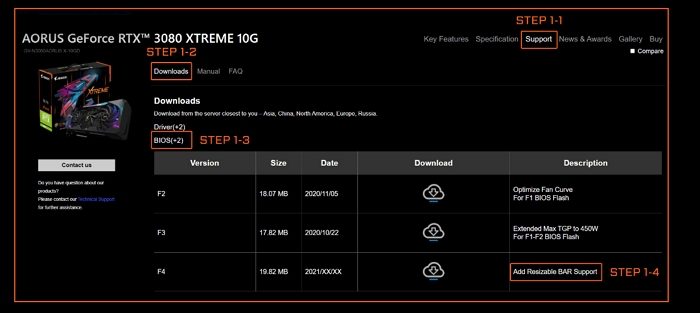
Anda perlu mengemas kini UEFI dahulu dan kemudian dayakan ReBAR dalam BIOS/UEFI.
5]Turunkan taraf pemacu GPU
Pemacu GPU yang buruk akhirnya akan berkonflik dan menyebabkan masalah dengan permainan anda. Jika pemacu GPU anda telah dikemas kini baru-baru ini, atau ia adalah versi terkini, anda boleh menurunkan tarafnya kepada versi sebelumnya untuk menyelesaikan isu:
- Klik kanan pada ikon Windows Start dalam bar tugas dan buka Pengurus Peranti daripada menu PowerUser.
- Kembangkan pilihan Penyesuai Paparan dalam Pengurus Peranti, cari GPU anda dan klik kanan padanya.
- Daripada menu konteks, pilih Nyahpasang peranti dan teruskan.
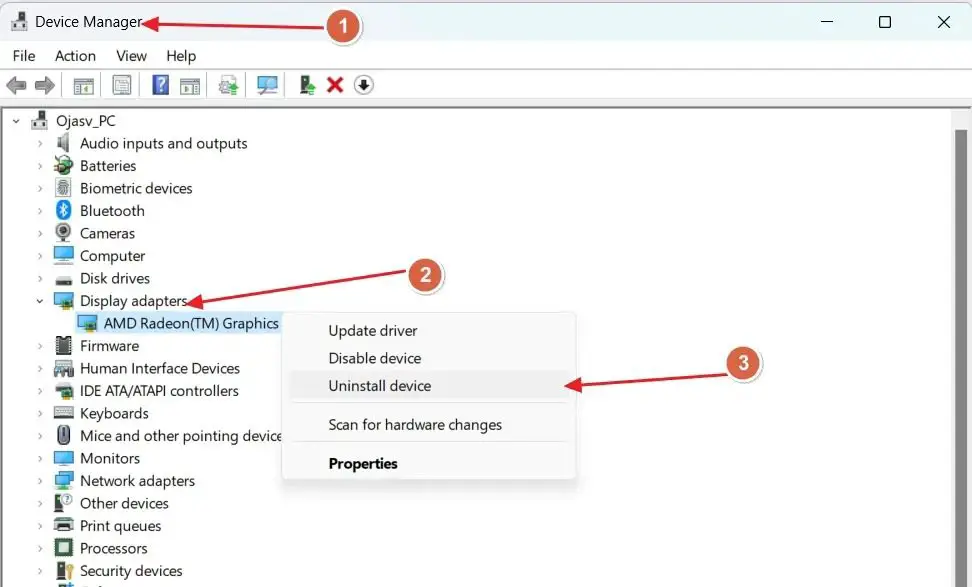
- Selepas menyahpasang peranti, lawati tapak web OEM untuk GPU anda.
- Cari nama GPU anda di tapak web dan lawati halaman pemandu.
- Dari halaman pemacu, muat turun versi yang lebih lama daripada versi semasa.
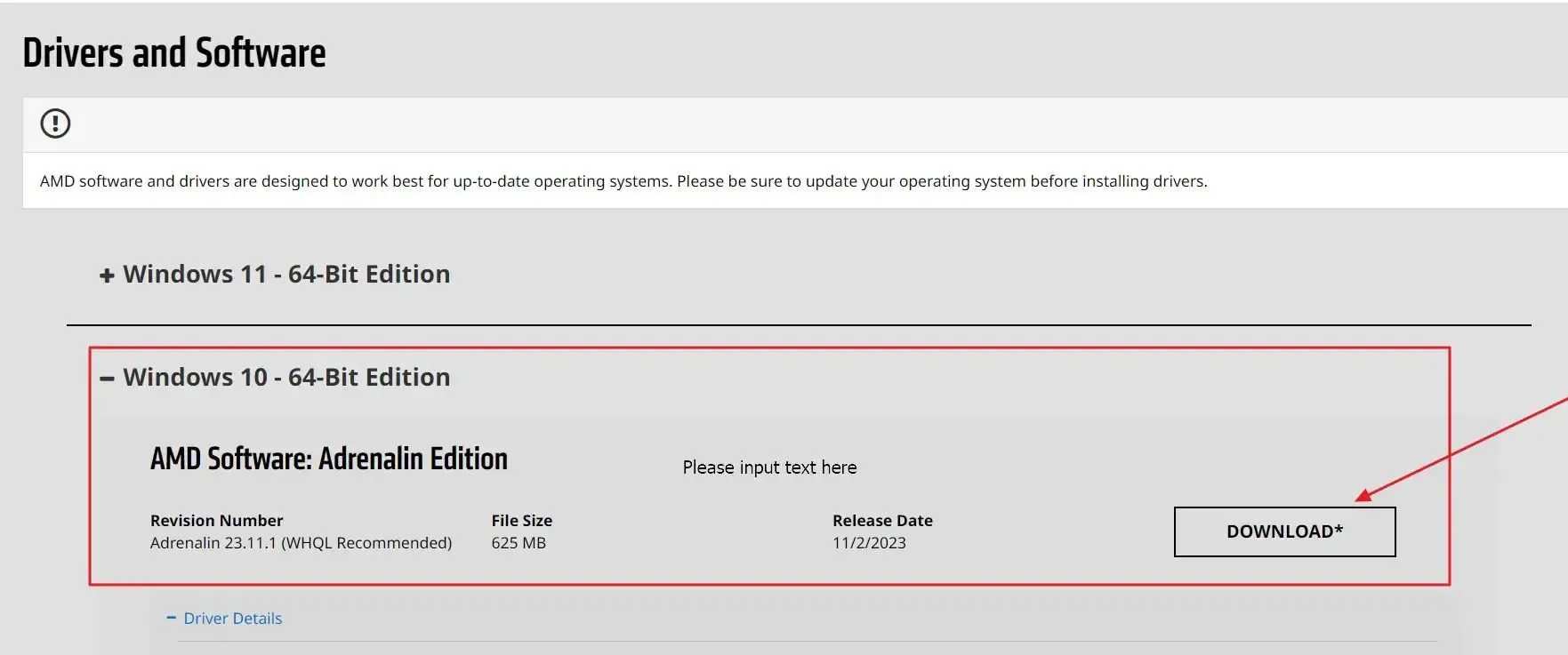
- Jalankan pemasang untuk menurunkan taraf pemacu GPU anda.
- Mulakan semula komputer anda untuk perubahan berkuat kuasa.
Bagaimana untuk mengalih keluar pemacu lama dan tidak berguna dalam Windows
6] Nyahpasang kemas kini Windows terbaharu
Kemas kini Windows terkini kadangkala boleh memperkenalkan pepijat dan konflik atau menjadikan permainan anda tidak serasi. Anda boleh menyahpasang kemas kini Windows terkini untuk membetulkan ranap PC semasa bermain permainan:
- Tekan kombinasi kekunci Windows+I pada papan kekunci anda untuk membuka Tetapan Windows.
- Pergi ke bahagian Windows Updates dari anak tetingkap kiri Windows Settings.
- Kini, dalam Kemas Kini Windows, buka sejarah kemas kini. Sila tatal ke bawah untuk mencari pilihan Nyahpasang kemas kini dan klik untuk membukanya.
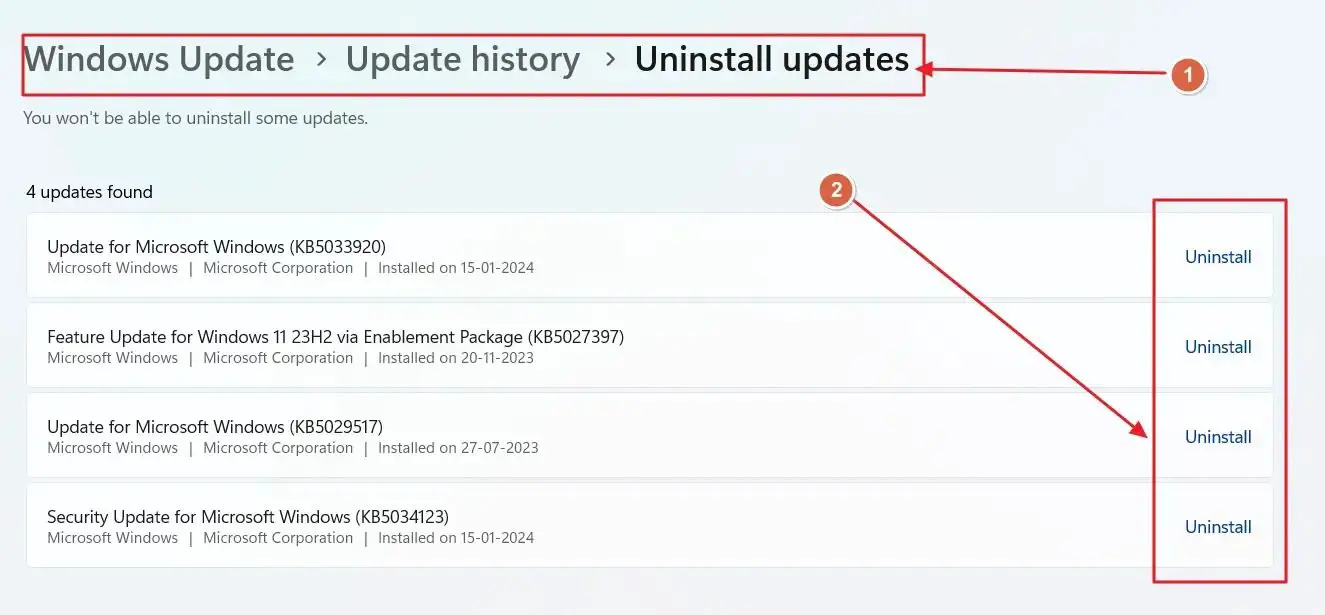
- Kini anda akan melihat semua kemas kini yang boleh dinyahpasang. Nyahpasang versi terbaharu yang anda syak menyebabkan masalah pada komputer anda.
- Mulakan semula PC anda dan semak sama ada masalah telah diselesaikan.
Atas ialah kandungan terperinci Komputer membeku semasa bermain permainan pada Windows 11. Untuk maklumat lanjut, sila ikut artikel berkaitan lain di laman web China PHP!

Alat AI Hot

Undresser.AI Undress
Apl berkuasa AI untuk mencipta foto bogel yang realistik

AI Clothes Remover
Alat AI dalam talian untuk mengeluarkan pakaian daripada foto.

Undress AI Tool
Gambar buka pakaian secara percuma

Clothoff.io
Penyingkiran pakaian AI

AI Hentai Generator
Menjana ai hentai secara percuma.

Artikel Panas

Alat panas

Notepad++7.3.1
Editor kod yang mudah digunakan dan percuma

SublimeText3 versi Cina
Versi Cina, sangat mudah digunakan

Hantar Studio 13.0.1
Persekitaran pembangunan bersepadu PHP yang berkuasa

Dreamweaver CS6
Alat pembangunan web visual

SublimeText3 versi Mac
Perisian penyuntingan kod peringkat Tuhan (SublimeText3)

Topik panas
 1378
1378
 52
52
 Empat cara untuk melaksanakan multithreading dalam bahasa c
Apr 03, 2025 pm 03:00 PM
Empat cara untuk melaksanakan multithreading dalam bahasa c
Apr 03, 2025 pm 03:00 PM
Multithreading dalam bahasa dapat meningkatkan kecekapan program. Terdapat empat cara utama untuk melaksanakan multithreading dalam bahasa C: Buat proses bebas: Buat pelbagai proses berjalan secara bebas, setiap proses mempunyai ruang ingatan sendiri. Pseudo-Multithreading: Buat pelbagai aliran pelaksanaan dalam proses yang berkongsi ruang memori yang sama dan laksanakan secara bergantian. Perpustakaan multi-threaded: Gunakan perpustakaan berbilang threaded seperti PTHREADS untuk membuat dan mengurus benang, menyediakan fungsi operasi benang yang kaya. Coroutine: Pelaksanaan pelbagai threaded ringan yang membahagikan tugas menjadi subtask kecil dan melaksanakannya pada gilirannya.
 Bolehkah saya memasang mysql pada windows 7
Apr 08, 2025 pm 03:21 PM
Bolehkah saya memasang mysql pada windows 7
Apr 08, 2025 pm 03:21 PM
Ya, MySQL boleh dipasang pada Windows 7, dan walaupun Microsoft telah berhenti menyokong Windows 7, MySQL masih serasi dengannya. Walau bagaimanapun, perkara berikut harus diperhatikan semasa proses pemasangan: Muat turun pemasang MySQL untuk Windows. Pilih versi MySQL yang sesuai (komuniti atau perusahaan). Pilih direktori pemasangan yang sesuai dan set aksara semasa proses pemasangan. Tetapkan kata laluan pengguna root dan simpan dengan betul. Sambung ke pangkalan data untuk ujian. Perhatikan isu keserasian dan keselamatan pada Windows 7, dan disyorkan untuk menaik taraf ke sistem operasi yang disokong.
 Di mana untuk memuat turun fail python .whl di bawah tingkap?
Apr 01, 2025 pm 08:18 PM
Di mana untuk memuat turun fail python .whl di bawah tingkap?
Apr 01, 2025 pm 08:18 PM
Kaedah muat turun Perpustakaan Python (.whl) Meneroka kesukaran banyak pemaju Python apabila memasang perpustakaan tertentu pada sistem Windows. Penyelesaian yang sama ...
 Bagaimana cara membaca log sistem Windows dengan cekap dan hanya mendapatkan maklumat dari beberapa hari kebelakangan?
Apr 01, 2025 pm 11:21 PM
Bagaimana cara membaca log sistem Windows dengan cekap dan hanya mendapatkan maklumat dari beberapa hari kebelakangan?
Apr 01, 2025 pm 11:21 PM
Pembacaan Log Sistem Windows yang cekap: Fail EVTX yang membalikkan apabila menggunakan Python untuk memproses fail log sistem Windows (.evtx), bacaan langsung akan dari ...
 Dalam pembangunan front-end, bagaimana menggunakan CSS dan JavaScript untuk mencapai kesan pencahayaan yang serupa dengan antara muka tetapan Windows 10?
Apr 05, 2025 pm 10:21 PM
Dalam pembangunan front-end, bagaimana menggunakan CSS dan JavaScript untuk mencapai kesan pencahayaan yang serupa dengan antara muka tetapan Windows 10?
Apr 05, 2025 pm 10:21 PM
Cara melaksanakan Windows-like dalam pembangunan depan ...
 Bagaimana untuk mempercepatkan kelajuan pemuatan PS?
Apr 06, 2025 pm 06:27 PM
Bagaimana untuk mempercepatkan kelajuan pemuatan PS?
Apr 06, 2025 pm 06:27 PM
Menyelesaikan masalah Permulaan Photoshop Perlahan memerlukan pendekatan berbilang arah, termasuk: menaik taraf perkakasan (memori, pemacu keadaan pepejal, CPU); menyahpasang pemalam yang sudah lapuk atau tidak serasi; membersihkan sampah sistem dan program latar belakang yang berlebihan dengan kerap; menutup program yang tidak relevan dengan berhati -hati; Mengelakkan membuka sejumlah besar fail semasa permulaan.
 c Apakah perbezaan antara tiga kaedah pelaksanaan multithreading
Apr 03, 2025 pm 03:03 PM
c Apakah perbezaan antara tiga kaedah pelaksanaan multithreading
Apr 03, 2025 pm 03:03 PM
Multithreading adalah teknologi penting dalam pengaturcaraan komputer dan digunakan untuk meningkatkan kecekapan pelaksanaan program. Dalam bahasa C, terdapat banyak cara untuk melaksanakan multithreading, termasuk perpustakaan thread, Thread Posix, dan Windows API.
 Mengapa kod saya tidak dapat mendapatkan data yang dikembalikan oleh API? Bagaimana menyelesaikan masalah ini?
Apr 01, 2025 pm 08:09 PM
Mengapa kod saya tidak dapat mendapatkan data yang dikembalikan oleh API? Bagaimana menyelesaikan masalah ini?
Apr 01, 2025 pm 08:09 PM
Mengapa kod saya tidak dapat mendapatkan data yang dikembalikan oleh API? Dalam pengaturcaraan, kita sering menghadapi masalah mengembalikan nilai null apabila panggilan API, yang bukan sahaja mengelirukan ...



